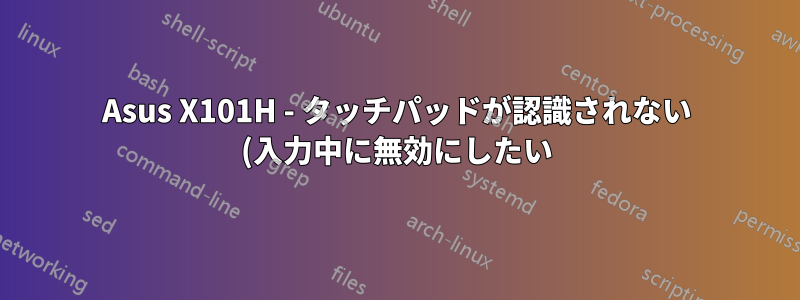.png)
私はしばらくこの問題に悩まされており、この質問を投稿する前に、ここでも他の場所でも徹底的に答えを探しました。
私の Asus X101H では、タッチパッドがタッチパッドとして認識されません。この問題は私のネットブックや Asus ネットブックだけでなく、多くのネットブックで発生することに気付きました。
デバイスは「Glidepads」として識別されます。私が収集した情報によると、これはカーネルの問題です。そして、カーネルに取り組んでいる人たちが解決する必要があります。しかし、この問題に関するバグレポートを作成した人たちは、解決されずに閉じられてしまうなどの問題を抱えています。
私が望むのは、タイピング中にこのひどい「グライドパッド」が無効になって、書きたい内容が台無しにならないようにすることだけです。私のノートパソコンでは問題なく動作します。しかし、ネットブックでは、マウスのオプションしかありません。
皆さんの提案に従って「gpointing...」をインストールしてみましたが、「入力中にタッチパッドを無効にする」を選択しても機能しません。効果がありません。
この問題の解決策を知っている人はいますか? これは、Ubuntu、Kubuntu、Debian、Mint (おそらく、他にも多数) に影響します。
答え1
実行してみてsudo modprobe -r psmouse、どうなったかを報告してください。私の場合はこれで問題は解決しました。再度有効にしたい場合は、実行してください。sudo modprobe psmouse proto=impsまた、これらのコマンドを使用して、この方法でタッチパッドの有効化/無効化を制御する簡単なスクリプトを作成することもできます。
答え2
私の解決策はそれほど違いはありませんが、モジュールをアンロードしてロードする代わりに、xinputxinputデバイスをリストしてデバイスを見つけた場合:
$ xinput --list
⎡ Virtual core pointer id=2 [master pointer (3)]
⎜ ↳ Virtual core XTEST pointer id=4 [slave pointer (2)]
⎜ ↳ TPPS/2 IBM TrackPoint id=11 [slave pointer (2)]
⎣ Virtual core keyboard id=3 [master keyboard (2)]
↳ Virtual core XTEST keyboard id=5 [slave keyboard (3)]
↳ Power Button id=6 [slave keyboard (3)]
↳ Video Bus id=7 [slave keyboard (3)]
↳ Sleep Button id=8 [slave keyboard (3)]
↳ Integrated Camera id=9 [slave keyboard (3)]
↳ AT Translated Set 2 keyboard id=10 [slave keyboard (3)]
↳ ThinkPad Extra Buttons id=12 [slave keyboard (3)]
したがって、トラックポイントを無効にしたい場合 (ID を探すだけ)、次のコマンドで無効にできます。
xinput set-prop 11 "Device Enabled" 0
再度有効にするには、「0」から「1」に変更するだけです。
また、シンクライアント機能と呼ばれる手のひら検出、それがあなたを助けるかもしれない。私はこれを自分でテストしていないので、保証することはできません。
答え3
X サーバーの入力デバイスを無効または有効にするには、xinput に次の両方の構文糖があります。
xinput set-prop ID# "Device Enabled" 0
そして
xinput set-prop ID# "Device Enabled" 1
それは:
xinput disable ID#
そして
xinput enable ID#
(ID# は、以下の例のように xinput からの入力デバイスの番号です)
$ xinput --list
⎡ Virtual core pointer id=2 [master pointer (3)]
⎜ ↳ Virtual core XTEST pointer id=4 [slave pointer (2)]
⎜ ↳ TPPS/2 IBM TrackPoint id=11 [slave pointer (2)]
⎣ Virtual core keyboard id=3 [master keyboard (2)]
↳ Virtual core XTEST keyboard id=5 [slave keyboard (3)]
↳ Power Button id=6 [slave keyboard (3)]
↳ Video Bus id=7 [slave keyboard (3)]
↳ Sleep Button id=8 [slave keyboard (3)]
↳ Integrated Camera id=9 [slave keyboard (3)]
↳ AT Translated Set 2 keyboard id=10 [slave keyboard (3)]
↳ ThinkPad Extra Buttons id=12 [slave keyboard (3)]


